更换系统默认保存位置
起初为了缓解内存问题,我把一些系统默认的位置换到了指定文件中,如: (有点致命!!)
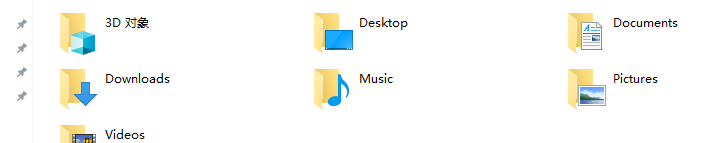
并且对于系统变量中的缓存文件的文件位置做出了修改
最终导致了一些注册表的出现问题.如遇到了docx文件没有图标,经过一系列求问得知了 正是上面两个问题导致,改正回去立马得到了解决:
(记录下) 下图是原本的环境变量
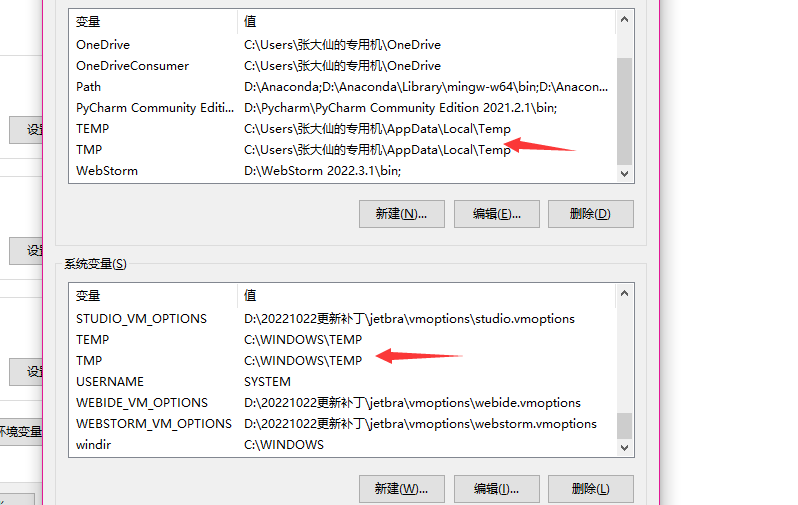
-
系统小技巧:从桌面背景中右键调用环境变量选项 win10/win11通用

1. 向桌面右键菜单添加环境变量选项
用注册表编辑法,我们可以将调用环境变量的选项添加到桌面右键菜单中。在注册表中添加此项目,主要用到注册表分支“HKEY_CLASSES_ROOT\DesktopBackground\Shell\EnvVars”。由于添加注册表项需要涉及多个操作步骤,相对比较繁琐,因此,这里直接将修改步骤写成一个REG文件
(下载链接:链接: https://pan.baidu.com/s/1eZzcR33S3J_HAXG9bQK7Rw?pwd=qih6 提取码: qih6 复制这段内容后打开百度网盘手机App,操作更方便哦),
文件内容如图所示(图2)。用该文件进行自动添加。

下载上述REG文件后,在管理员账户下运行。这时,系统给出注册表编辑器用户账户控制提示,点击“是”通过。接着,会收到注册表编辑器添加提示,点击“是”确认。最后,提示添加成功。
之后转到桌面,右键单击空白处,即可看到添加环境变量的新选项(图3)。其中包含添加用户环境变量(User variables)和系统环境变量(System variables)两个子选项。点选这两个选项,即可进入相应的环境变量编辑窗口。

2. 移除右键菜单中的的环境变量选项
如果需要将桌面环境变量右键菜单项移除,只需打开注册表编辑器,定位到“HKEY_CLASSES_ROOT\DesktopBackground\Shell\EnvVars”,将EnvVars分支删除即可(图4)。

或者也可以直接下载移除专用的REG文件,也是上面的链接,直接运行文件就可以删除这个右键菜单了。
系统技巧: win11右键菜单切换win10风格
配合上面的工具,能够快速在win11进入环境变量
管理员权限使用如下命令即可修改为老式右键菜单风格:
reg.exe add "HKCU\Software\Classes\CLSID\{86ca1aa0-34aa-4e8b-a509-50c905bae2a2}\InprocServer32" /f /ve
修改之后需要重启才能生效,或者使用如下命令重启Explorer:
taskkill /f /im explorer.exe & start explorer.exe
之后还可以使用如下命令恢复:
reg.exe delete "HKCU\Software\Classes\CLSID\{86ca1aa0-34aa-4e8b-a509-50c905bae2a2}" /f
这就不得不提一个 右键菜单编辑工具ContextMenuManager.NET.3.5 (我只在win10用过)

-
软件提示 是否同意:应用对你的设备进行更改,用户账户控制
我的任务栏是这样的:
![]() 每次我顺手点左下角的 everything,都会提示
每次我顺手点左下角的 everything,都会提示

很烦,点击【显示更多详细信息】

点击 选择何时显示更改通知

如果后面想把显出这个通知,把级别调回去就行了
win10 主机和虚拟机传文件
win10是主机 虚拟机是Ubuntu20.04
方法1:
方法2:everything 主机给虚拟机传
是真的挺快的 ,接近8G才1分钟

然后 使用ipconfig命令找到自己目前得ipv4地址

用浏览器打开 上面得ipv4地址
 回到虚拟机: 使用命令
回到虚拟机: 使用命令
wget 复制的地址 --user 设置得用户名 --password 设置得密码
比如:
wget http://192.168.101.77/Z%3A/tpc%E4%BB%8B%E7%BB%8D/lineitem.tbl --user daxian --password xxxxx

方法3: 做网络映射
1.ifconfig 拿到网络ip: 我这里是192.168.121.128

2.ipconfig 拿到主机的 ip: 我这里用的是以太网

3. 关闭虚拟机防火墙sudo service ufw stop
4. sudo apt-get install samba 来安装samba (有可能遇到问题就sudo apt-get update一下)
5. sudo gedit /etc/samba/smb.conf 编辑一下这个文件
在最下面新增就行:
[daxian]
path = /home/daxian
valid users = daxian
available = yes
browseable = yes
writable = yes
public = no
注意:path用于指向虚拟机底下任意正确路径,修改path可以更改用于共享的文件夹,比如此处我直接将/home/daxian路径下的所有文件进行共享valid users = daxian 另外[daxian],daxian是用户名,改成自己的

6. 重启samba服务 sudo service smbd restart
7. 保证主机和虚拟机能够互相ping通,ping不通多半是主机防火墙的原因,这有篇文章可以解决这个问题,顺便帮助好好理解虚拟机的几种网络模式

8.做主机上做网络映射
如果出现拒绝访问

重置一下密码sudo smbpasswd -a 用户名
重新核对一下密码即可
映射成功后:

如何禁用win10/win11自动更新 ?
WIN+R 输入 regedit 打开注册表
依次点击: 找到下面的路径
计算机\HKEY_LOCAL_MACHINE\SOFTWARE\Microsoft\WindowsUpdate\UX\Settings
新建一个 变量 DWORD 类型 :FlightSettingsMaxPauseDays, 用十进制 输入 禁用更新的整数天数

回到windows 更新界面 ,先检查更新一下(有时候不更新不允许修改)
在暂停更新选项中 下拉菜单选择你要延长更新的周

就OK了, 要是微软商店进不去(有时候禁用更新了以后微软商店就进不去了),就更新一下,用完微软商店重新禁用























 1万+
1万+

 被折叠的 条评论
为什么被折叠?
被折叠的 条评论
为什么被折叠?








